نصب و راهاندازی Nginx بهعنوان یک reverse proxy مقابل Apache در محیطهای cPanel/WHM (معمولاً با استفاده از افزونه Engintron) یکی از روشهای مؤثر برای افزایش سرعت، کاهش مصرف منابع و بهبود مقیاسپذیری وبسایتها است. این راهکار با هدایت ترافیک ورودی به Nginx و پردازش درخواستهای ایستا (مثل فایلهای CSS، JS و تصاویر) در لایه قبل از Apache، بار پردازشی Apache را کاهش میدهد و زمان پاسخدهی را بهبود میبخشد. در عین حال نگهداری سازگاری با تنظیمات و قوانین موجود در cPanel (مثل AutoSSL و فایلهای .htaccess) امکانپذیر است. این راهنما با فرض داشتن دسترسی root و تهیه پشتیبان، مراحل نصب، پیکربندی، تست و چکلیست نهایی را بهصورت کاربردی و قابل اجرا ارائه میدهد.
فهرست مطالب
- پیشنیازها
- بهروزرسانی سیستم
- نصب Engintron (نصب سریع)
- بررسی وضعیت سرویسها
- پیکربندی در WHM (رابط تصویری)
- تنظیمات SSL و Cloudflare
- مدیریت، کش و دستورات مفید
- اشکالزدایی و لاگها
- چکلیست نهایی
- منابع
پیشنیازها
– WHM/cPanel نصبشده و بهروز.
– دسترسی SSH با دسترسی root.
– پشتیبانگیری کامل قبل از تغییرات.
– حداقل 2GB رم پیشنهاد میشود.
بهروزرسانی سیستم
- وارد SSH با root شوید.
- دستورات بهروزرسانی:
yum update -y && yum upgrade -y /usr/local/cpanel/scripts/upcp
نکته: در سرور مجازی یا سرور اختصاصی مبتنی بر Alma/CentOS/Rocky از مدیر بسته مناسب استفاده کنید.
- نصب Engintron (نصب سریع)
گامها:
ورود به روت و دانلود اسکریپت:
cd / rm -f engintron.sh wget --no-check-certificate https://raw.githubusercontent.com/engintron/engintron/master/engintron.sh
- اجرای اسکریپت نصب:
bash engintron.sh install
خروجی نصب وضعیت Nginx/Apache و تغییر پورتها را نمایش میدهد. پس از نصب معمولاً Nginx ترافیک 80/443 را میگیرد و Apache به 8080/8443 منتقل میشود.
بررسی وضعیت سرویسها
دستورات مفید:
systemctl status nginx systemctl status httpd netstat -tunlp | egrep "nginx|httpd|apache" ss -tunlp | egrep "nginx|httpd|apache"
بررسی لاگها:
– Nginx: /var/log/nginx/error.log
– Apache (cPanel): /etc/apache2/logs یا مسیرهای cPanel مربوطه
پیکربندی در WHM (رابط تصویری)
مسیر WHM:
– وارد WHM شوید → Plugins → Engintron for cPanel/WHM
مراحل تصویری پیشنهادی برای راهنما:
وارد WHM شوید.
از منو، گزینه Software را انتخاب کنید، سپس روی NGINX Manager کلیک کنید.
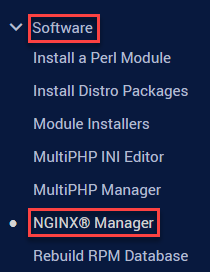
روی دکمه Install کلیک کنید تا نصب آغاز شود.
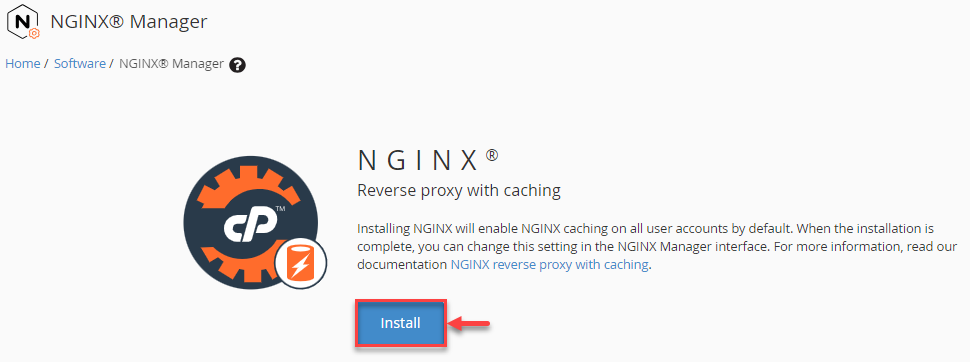
پیشرفت نصب را مشاهده کنید؛ پس از اتمام پیام موفقیت نمایش داده میشود.
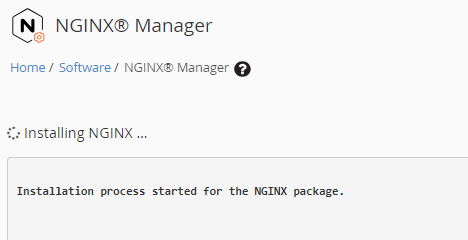
پس از نصب به گزینههای System settings و User settings دسترسی خواهید داشت.
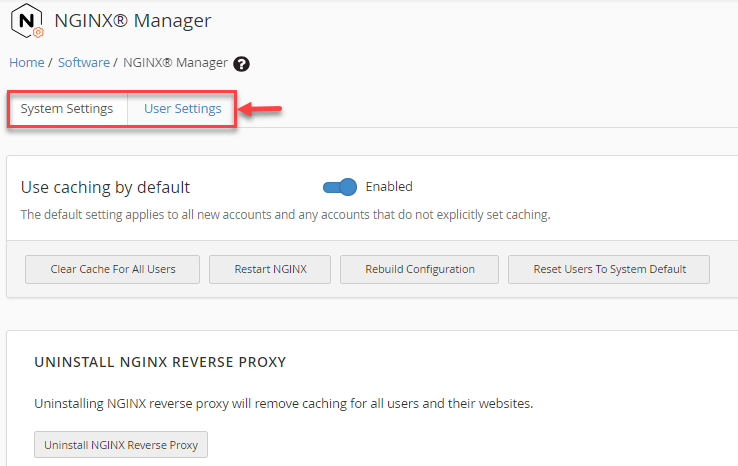
توضیح کوتاه برای هر گزینه (نمونه):
– Enable/Disable: فعالسازی یا غیرفعالسازی پروکسی Nginx.
– Purge Cache: پاکسازی کش Nginx.
– Custom Rules: ویرایش دستورات Nginx برای سایتها.
تنظیمات SSL و Cloudflare
– حالت معمول: Nginx TLS را terminate میکند؛ Apache پشت پروکسی در پورتهای داخلی کار میکند.
– اگر از AutoSSL/Let’s Encrypt استفاده میکنید، اطمینان حاصل کنید فایلهای گواهی و مسیرها توسط Engintron به درستی خوانده میشوند.
نمونه تنظیمات custom_rules (محل نگهدارنده برای ویرایش):
# PLACEHOLDER: custom_rules sample # set $PROXY_DOMAIN_OR_IP "SERVER_IP";
نکته Cloudflare: اگر از Cloudflare استفاده میکنید، رفتار proxy و هدرهای واقعی آیپی را در Engintron بررسی کنید (real_ip module).
مدیریت، کش و دستورات مفید
دستورات Engintron:
– نصب/بهروزرسانی:
bash engintron.sh install
– فعال کردن:
bash engintron.sh enable
– غیرفعال کردن:
bash engintron.sh disable
– پاکسازی کش:
bash engintron.sh purgecache
– ریاستارت سرویسها:
bash engintron.sh res
تنظیمات کش: مقداردهی micro-cache و TTLها را مطابق نیاز سرور تنظیم کنید.
اشکالزدایی و لاگها
– مسیرهای مهم لاگ:
– /var/log/nginx/error.log
– /var/log/nginx/access.log
– /usr/local/apache/logs/error_log (یا مسیر cPanel)
– بررسی پورتها و فایروال:
ss -tunlp | grep -E "80|443|8080|8443" iptables -L -n csf -l
مشکلات متداول:
– سایتها بالا نمیآیند → بررسی لاگها و اطمینان از شنود Apache روی پورتهای داخلی.
– مشکل با SSL → مطمئن شوید Nginx به گواهیها دسترسی دارد یا TLS passthrough/terminating تنظیم شده است.
چکلیست نهایی — نصب و پیکربندی Nginx (Engintron) روی cPanel/WHM
– بکاپ کامل از سرور و فایلهای پیکربندی گرفته شده است
– SSH با دسترسی root در دسترس است
– سیستم و cPanel بهروز شدهاند (yum/dnf و /usr/local/cpanel/scripts/upcp اجرا شده)
– اسکریپت Engintron دانلود و اجرا شده (wget https://…/engintron.sh و bash engintron.sh install)
– سرویس nginx در حال اجرا است (systemctl status nginx)
– سرویس Apache/httpd در حال اجرا است و روی پورتهای داخلی (معمولاً 8080/8443) گوش میدهد
– پورتهای 80 و 443 توسط Nginx شنیده میشوند (ss/netstat بررسی شده)
– فایروال پورتهای 80, 443, 8080, 8443 باز است (iptables/CSF تنظیم شده)
– تنظیمات Engintron در WHM بررسی و مطابق نیاز تنظیم شده (Enable/Disable, System/User settings)
– کش Nginx فعال و TTLها مطابق نیاز سرور تنظیم شده است
– قوانین و بازنویسیهای مهم .htaccess یا custom_rules در Nginx اعمال یا شبیهسازی شدهاند
– تنظیمات SSL تأیید شده (گواهیها در دسترس Nginx، AutoSSL/Let’s Encrypt سازگار)
– اگر از Cloudflare استفاده میکنید، تنظیمات real_ip و هدایت ترافیک بررسی شدهاند
– لاگهای Nginx و Apache بررسی شده و خطاهای مهم حل شدهاند (/var/log/nginx/, /usr/local/apache/logs/)
– عملکرد سایتها پس از تغییر (صفحه اصلی، صفحات دینامیک، ورود به پنلها) تست شدهاند
– کش را پاکسازی و دوباره تستهای عملکردی اجرا شدهاند (bash engintron.sh purgecache)
– اسکریپت Engintron و بستههای مرتبط برای بهروزرسانی آینده در دسترس و مستند شدهاند
– برنامه بازیابی (Rollback) در صورت نیاز آماده و تست شده است (مراحل بازگردانی بکاپ)






قوانین ارسال دیدگاه
لطفاً در ارسال دیدگاه از کلمات مناسب استفاده کنید. ارسال اسپم ممنوع است.